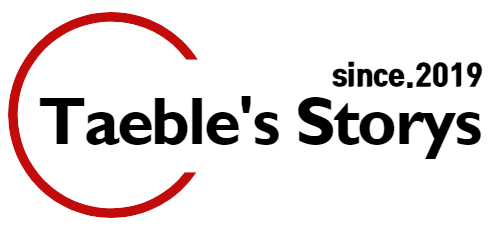아이피타임 (ipTIME) 와이파이 이름 변경 및 비번 설정하는 방법
- 잡상식 & 팁
- 2019. 10. 21.
" ipTIME 와이파이 이름 변경 및 비번 설정하기 "
ipTIME 와이파이 이름 변경 및 설정
각자의 통신사들만의 무선 공유기가 별도로 존재하지만, 많은 사람들이 ipTIME 공유기를 사용하고 계실거라 생각됩니다.
일단 ipTIME 공유기 관리자 페이지로 접속을 해주셔야 하는데요, 개별적으로 관리자 페이지를 설정해놓으신게 없으시다면 아래 숫자를 인터넷 주소 창에 그대로 쓰시고 접속해주시면 아래와 같은 관리자 페이지 메인화면이 나타납니다.
< 관리자 센터 : 192.168.0.1 >
아~! 로그인 정보를 기존에 설정해 놓으신게 없으시다면 관리자 페이지로 연결되기 전에 로그인을 하라는 창이 먼저 뜨는데요, 별거 없습니다~
로그인 암호에는 초기암호:admin 적으시고 로그인하시면 됩니다.
▼
로그인을 하시게 되면 관리도구, 설정마법사, 무선마법사 총 3가지 탭이 보이는데요, 저도 전문가는 아닌지라 다른 탭은 잘 모르겠습니다.
아무튼 우리가 원하는 와이파이 이름을 변경하기 위해서는 관리도구 탭을 클릭해줍니다.
좌측 부분 3번째 항목에 무선 설정/보안 탭을 클릭해줍니다.
다른부분은 건드릴 필요없이, 두번째 항목의 네트워크이름(SSID) 란에 변경하고픈 이름 또는 설정하고 싶은 와이파이 이름을 적으시고 오른쪽의 중복검사를 누르시면 주변의 중복되는 네트워크 이름이 존재하는지 검색을 하게 되고 없다면 승인이 됩니다. 그리고 반드시 우측 상단의 저장을 누르셔야 적용이 됩니다.
ipTIME 비밀번호 설정하기
와이파이 공유기의 경우, 비밀번호를 설정해주는것이 좋다고 합니다. 어떤이는 개방형으로 해놓으면 인터넷 속도가 느려진다고 하고 어떤이는 별 상관없다고 하는데, 정확하게는 잘 모르겠네요.
하지만 보안에 취약해 지는것은 분명한거 같습니다. 악성 바이러스 및 악의적인 의도를 가진 해커들의 공격에 쉽게 노출될 확률이 높아져서 보안 때문이라도 비밀번호를 설정해주는 것이 좋은거 같습니다.
비밀번호 설정 하는 방법도 역시 아주 간단합니다. 위의 무선 보안/설정 탭에서 해결가능합니다.
인증방법에서 [ WPAPSAK/WPA2PSK ] 선택해주시고, 네트워크 키 탭에 본인이 원하시는 비밀번호를 입력해주시고 저장, 적용을 차례대로 눌러주시면 설정 끝입니다.
노트북이나 핸드폰 등은 아마 와이파이 연결이 해제가 되어 있을건데요, 방금 설정했던 비번을 다시 눌러서 연결하시면 됩니다~ <끝>
'잡상식 & 팁' 카테고리의 다른 글
| 최고의 메모장 구글 킵( Google Keep ) 사용법 (0) | 2019.10.25 |
|---|---|
| 등기부등본 핸드폰에서 열람해 보기 (0) | 2019.10.22 |
| 윈도우10 제품키 확인방법 (0) | 2019.10.16 |
| 티스토리 블로그 본문에 애드센스 광고 넣는법 (0) | 2019.10.11 |
| 갤럭시폰 빅스비 버튼 끄기 및 다른 용도로 사용하기 (2) | 2019.10.02 |